Cours
Lorsque vous créez un tableau de bord Power BI, vous souhaitez présenter les informations de manière efficace sans submerger votre public.
C'est la raison d'être des infobulles. Ils vous permettent de fournir un contexte supplémentaire sur un point de données lorsqu'un utilisateur survole ou clique sur un visuel.
Dans cet article, vous découvrirez les infobulles de Power BI, leurs fonctionnalités et comment les créer, les personnaliser et les optimiser pour améliorer l'expérience utilisateur dans vos rapports.
Que sont les infobulles de Power BI ?
Les infobulles de Power BI sont de petites fenêtres contextuelles qui s'affichent chaque fois qu'un point de données est survolé sur un visuel de rapport. Ils affichent des informations supplémentaires sur un point de données particulier, améliorant ainsi la compréhension des données visualisées.
L'objectif principal des infobulles est de fournir des informations contextuelles qui enrichissent l'expérience visuelle sans encombrer le visuel principal. Ils peuvent également constituer des aides à la navigation, en aidant les utilisateurs à interpréter les données de manière plus efficace.
Les infobulles de Power BI permettent également de clarifier des calculs ou des relations complexes qui ne ressortent pas immédiatement du visuel lui-même. Par exemple, en survolant un visuel d'ICP, vous pourrez voir comment l'indicateur a été calculé.
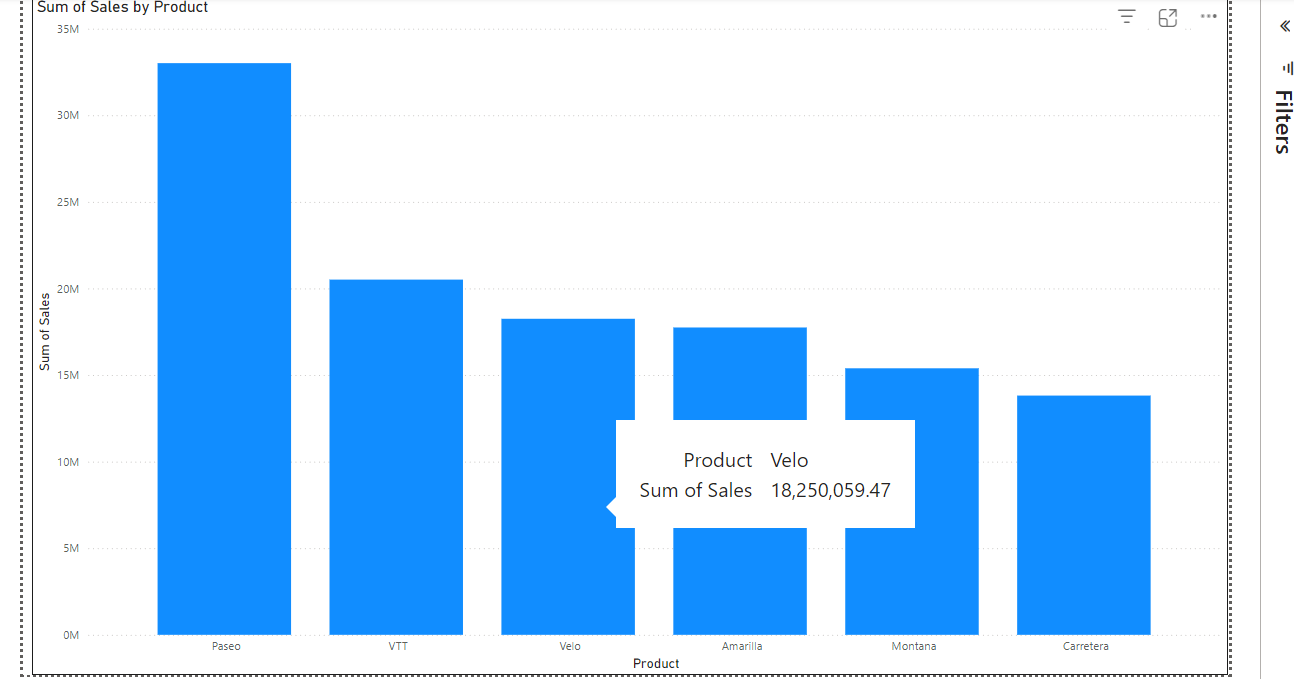
Une info-bulle Power BI générée automatiquement. Image par l'auteur.
Fonctionnalités de Power BI Tooltip
Les infobulles dans Power BI sont personnalisables, ce qui vous permet d'afficher n'importe quelle information aux utilisateurs. Voici quelques-unes des principales caractéristiques des infobulles de Power BI.
- Données dynamiques : Les infobulles affichent les données correspondant au point de données spécifique survolé.
- Contenu personnalisable: Il est possible de personnaliser les infobulles afin d'afficher des informations pertinentes ou d'inclure des mesures calculées.
- Options de format : Les infobulles prennent en charge les options de formatage telles que les ajustements de couleur, de police et de taille pour s'aligner sur la conception du rapport.
Il existe différents types d'infobulles que vous pouvez avoir dans un rapport Power BI :
- Info-bulles par défaut : Celles-ci sont généralement générées automatiquement par Power BI et affichent des informations sur un point de données, telles que sa valeur et sa catégorie.
- Infobulles personnalisées: Cette infobulle comprend des visuels, du texte, des images et d'autres éléments interactifs pour enrichir l'expérience de l'utilisateur. Elle est généralement créée en ajoutant et en redimensionnant une nouvelle page de rapport.
- Des infobulles visuelles modernes : Ces infobulles sont généralement des rapports intégrés ou des actions de forage. Ils fournissent des informations plus détaillées et améliorent la narration en permettant à l'utilisateur d'explorer les données sans s'éloigner de l'image principale.
Les infobulles par défaut affichent généralement des informations de base qui peuvent ne pas correspondre aux besoins spécifiques du public et aux objectifs spécifiques du rapport, c'est pourquoi la création d'infobulles personnalisées est souvent une très bonne idée.
Comment créer et personnaliser des infobulles
Avant de poursuivre, assurez-vous d'avoir chargé l'échantillon de données fourni par Power BI. Pour ce faire, ouvrez un rapport vierge et cliquez sur le bouton Use sample data.
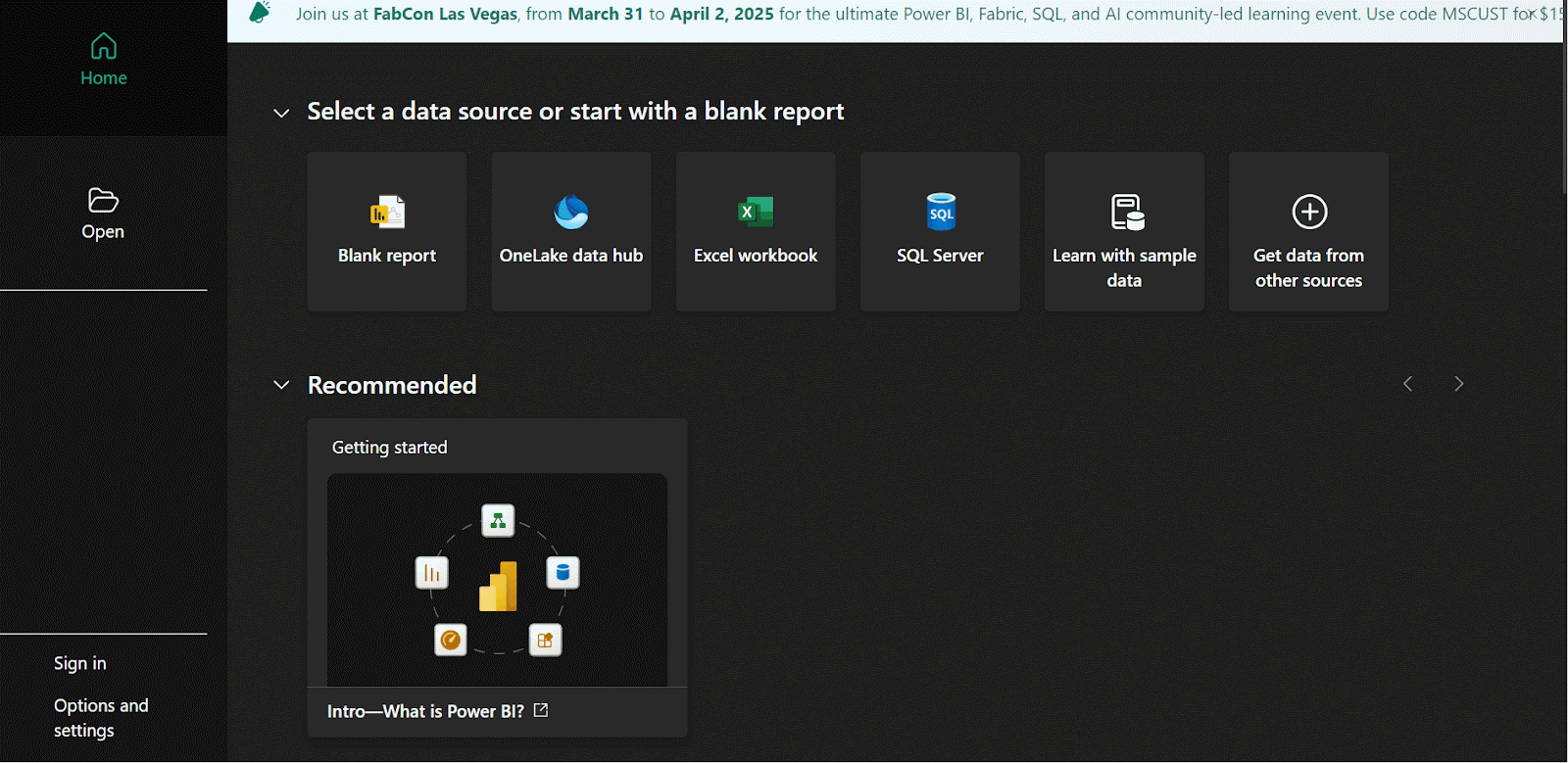 Chargez l'échantillon de données fourni par Power BI. Image par l'auteur.
Chargez l'échantillon de données fourni par Power BI. Image par l'auteur.
Créons un graphique à colonnes montrant les ventes totales par produit pour appliquer l'infobulle. Allez dans le volet Visualisations et sélectionnez le graphique en colonnes empilées. Ensuite, faites glisser les champs Product et Sales dans les champs X-axis et Y-axis du visuel, respectivement.
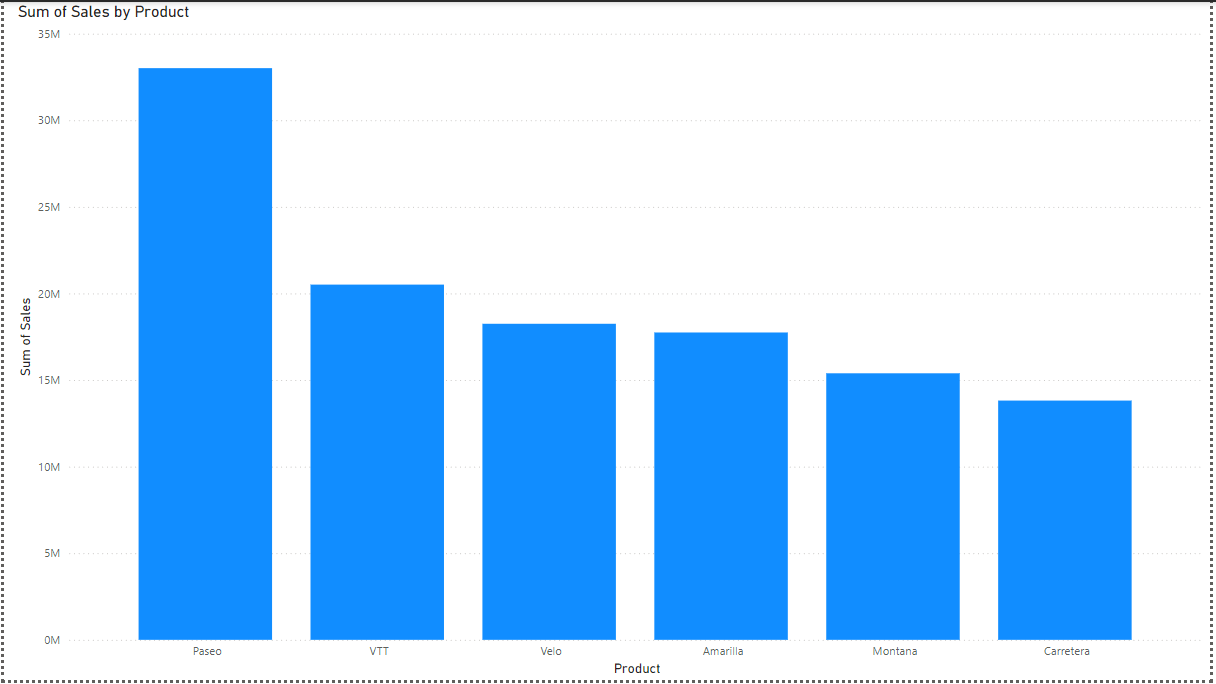
Graphique à colonnes montrant les ventes totales par produit. Image par l'auteur.
Étape 1 : Création d'une page d'infobulles
Pour créer une infobulle personnalisée, vous devez créer une nouvelle page en cliquant sur le bouton+ en bas du canevas du rapport. Ensuite, dans le volet Visualisations, cliquez sur l' icône Format de la page et sélectionnez l' option Info-bulle dans les paramètres du canevas.
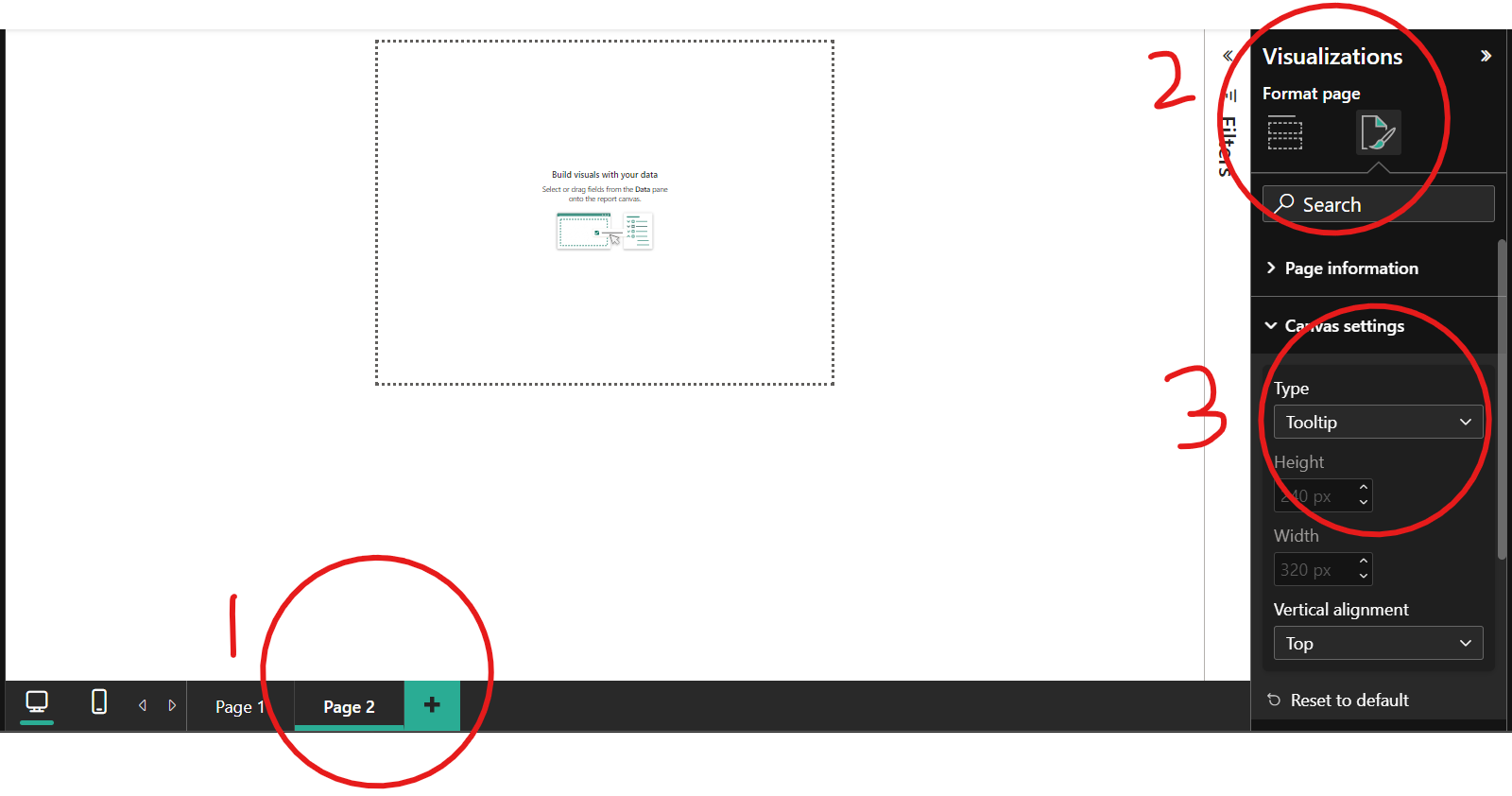
Créez une page d'infobulles. Image par l'auteur.
Les infobulles sont censées être simples et visibles puisqu'il s'agit de fenêtres contextuelles qui apparaissent lorsqu'un point de données est survolé. Vous devez garder cela à l'esprit lorsque vous créez des infobulles.
Comme le canevas de l'infobulle est petit, vous pouvez vous assurer que les images sont représentées avec précision en accédant à l'option Vue et en cliquant sur Vue de la pageet définissez la taille de la page en cliquant sur le bouton Taille réelle taille réelle.

Régler à la taille réelle. Image par l'auteur.
Étape 2 : Configuration des champs d'info-bulles
Avant de configurer les champs d'infobulle, nous devons renommer la page d'infobulle. Allez sur lapage Format sous le volet Visualisations.
Sous la page Informations sur la page renommez la page d'info-bulle en Infobulle 1, et activez la case à cocher Autoriser l'utilisation comme info-bulle pour configurer la page d'infobulles.
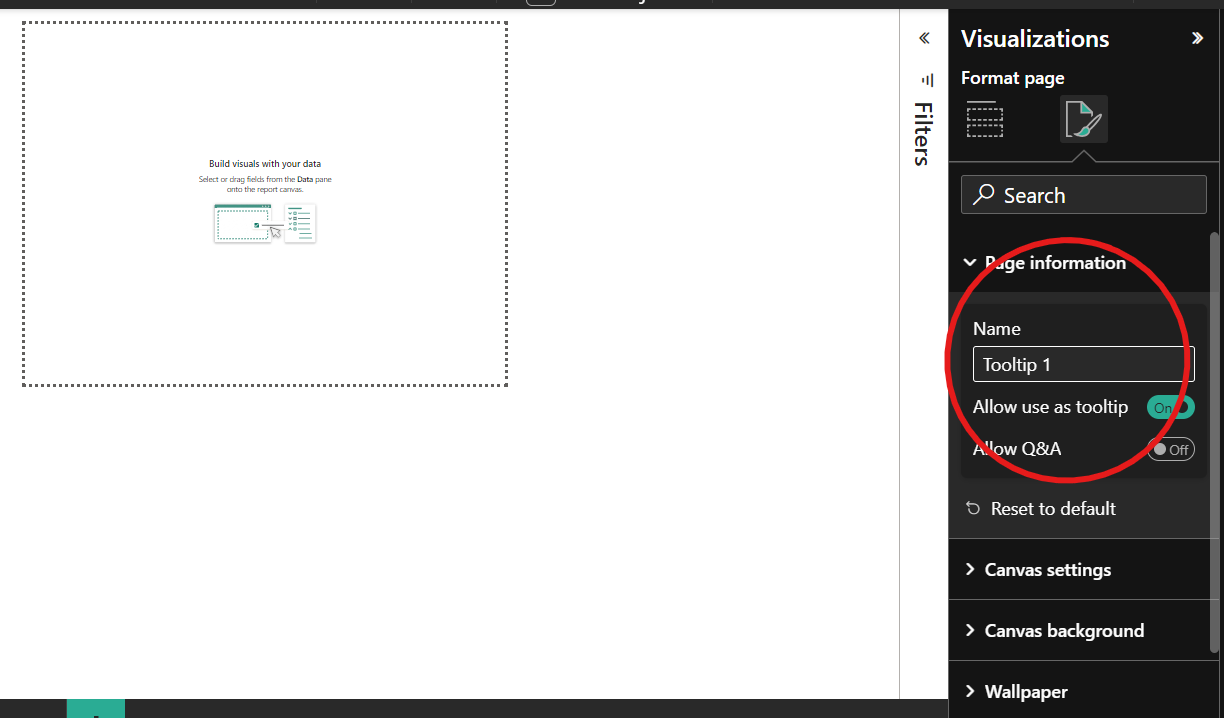
Renommez la page d'infobulles. Image par l'auteur.
Une fois le curseur activé, faites glisser les champs de données qui vous intéressent, les champs Product et Sales, dans le godet des champs d'infobulles du voletVisualisations. Une fois cette opération effectuée, cette infobulle remplacera toute infobulle par défaut définie par Power BI.
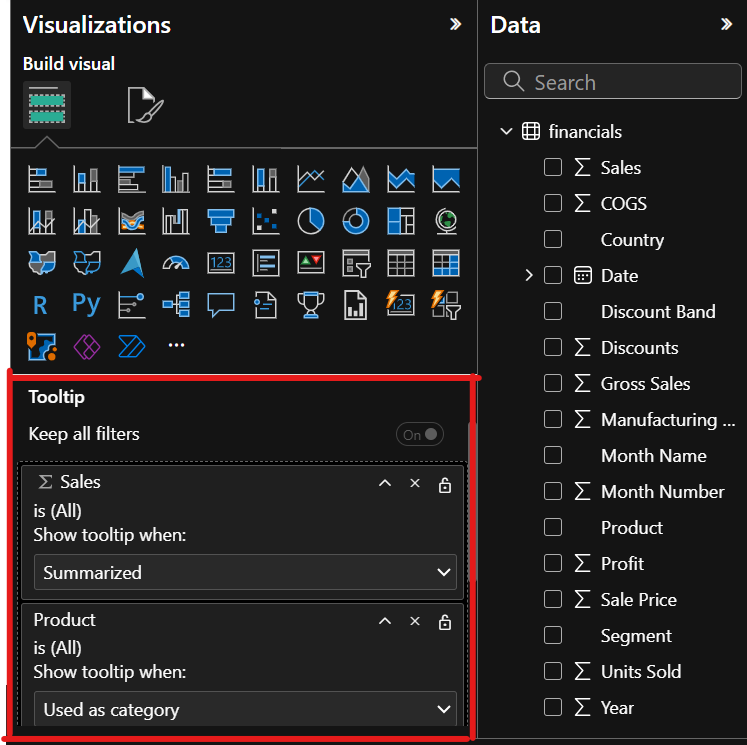
Configurez l'infobulle. Image par l'auteur.
Étape 3 : Personnaliser le contenu de l'infobulle
Puisque nous disposons déjà d'un diagramme à colonnes indiquant les ventes totales par produit, personnalisons le contenu de l'infobulle en ajoutant deux cartes indiquant le bénéfice total réalisé avec le produit et le nombre d'unités vendues. Nous ajouterions également un tableau indiquant le montant des ventes réalisées par les différents segments.
Faites en sorte que vos visuels soient simples et non complexes afin que les utilisateurs puissent voir toutes les informations. Sur votre page d'infobulles, créez deux visuels de cartes et faites glisser les champs Profit et Units Sold dans chaque carte. Ensuite, créez un tableau et faites glisser les champs Segment et Sales dans le champ Columns.
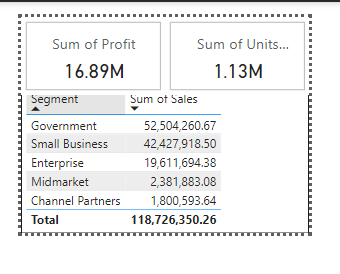
Ajoutez du contenu à la bulle d'aide de Power BI. Image par l'auteur.
Lorsque vous survolez les colonnes du graphique en colonnes sur la page du rapport, la bulle d'aide doit s'afficher comme indiqué ci-dessous.
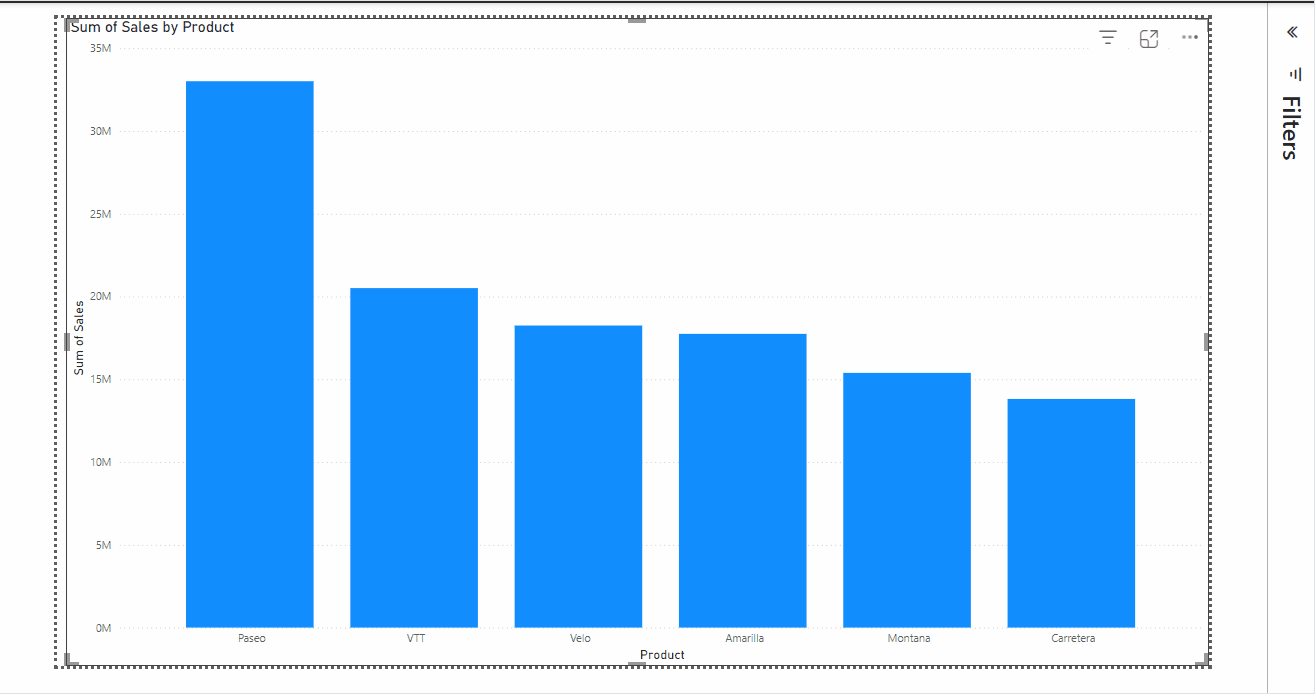
Infobulle Power BI en action sur le visuel de la colonne. Image par l'auteur.
Étape 4 : Définition manuelle d'infobulles pour des visuels spécifiques
Outre l'attribution automatique de valeurs de données à une infobulle Power BI, vous pouvez définir manuellement une infobulle sur un visuel de page de rapport.
Pour attribuer une infobulle à un visuel, rendez-vous dans la rubrique Format du visuel sous la rubrique Visualisations cliquez sur le bouton Info-bulles sous la carte Général et sélectionnez l'info-bulle que vous souhaitez afficher.
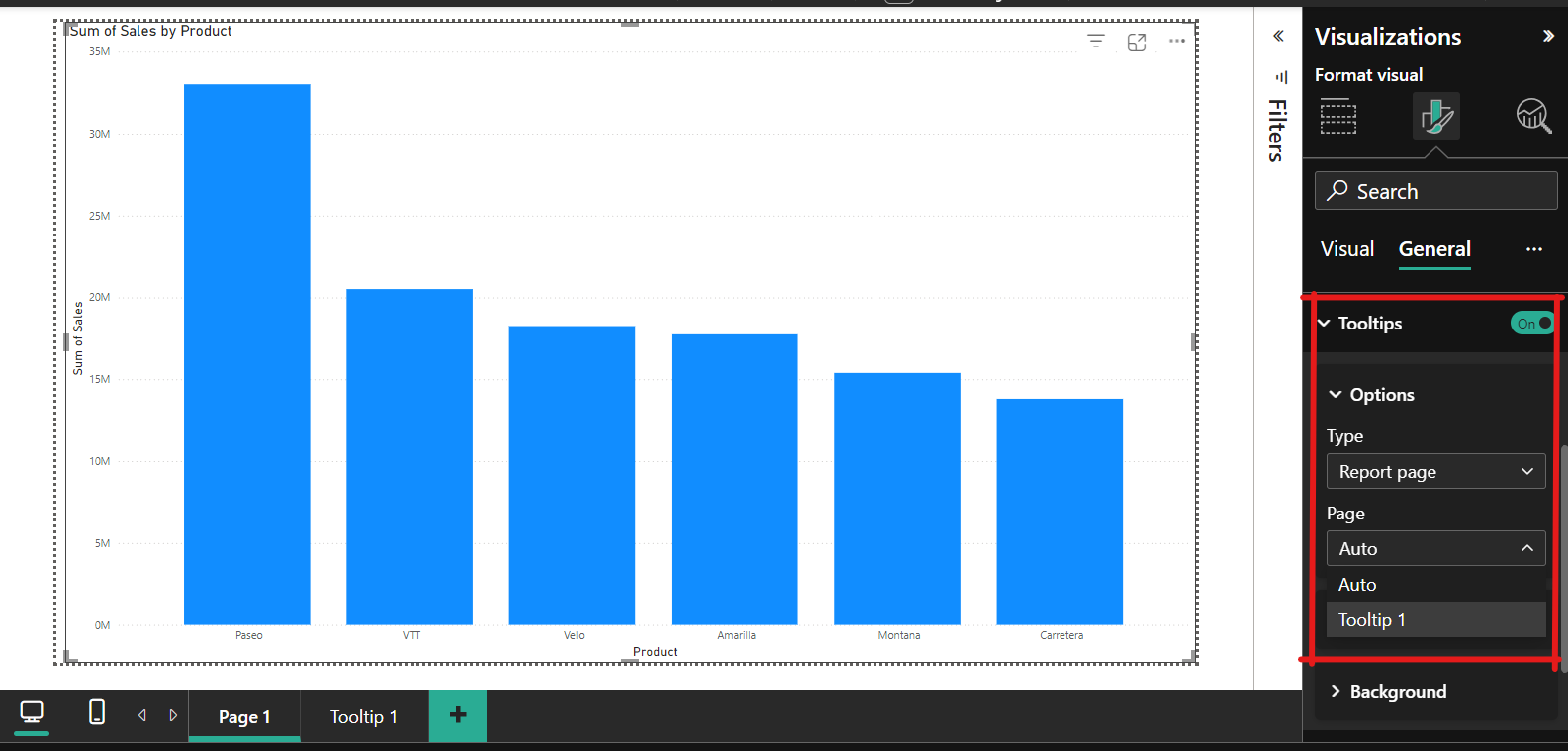
Configurez manuellement l'info-bulle d'un visuel. Image par l'auteur.
La configuration manuelle d'une infobulle s'avère utile lorsque plusieurs champs d'un visuel sont associés à des infobulles et que la sélection par défaut ne correspond pas aux informations que vous souhaitez afficher.
Par exemple, dans le graphique en colonnes montrant les ventes par produit, si le champ du produit a une infobulle montrant le bénéfice et l'unité vendue et que le total des ventes a une infobulle montrant des métriques comme le pourcentage de croissance, Power BI peut afficher par défaut l'infobulle du produit lorsqu'un point de données est survolé. Toutefois, si ce n'est pas l'info-bulle que vous souhaitez afficher, vous pouvez suivre les étapes décrites ci-dessus pour configurer manuellement l'info-bulle de manière à ce qu'elle affiche le pourcentage de croissance.
Étape 5 : Options avancées
La bulle d'aide que nous avons créée affiche le bénéfice total réalisé pour chaque produit. Et si nous nous intéressons à la moyenne et non au total ?
Vous pouvez modifier cela en sélectionnant le visuel, en allant dans la section Données sous l'onglet Visualisations cliquez sur le menu déroulant dans le champ Profit et changez la mesure rapide en Moyenne.
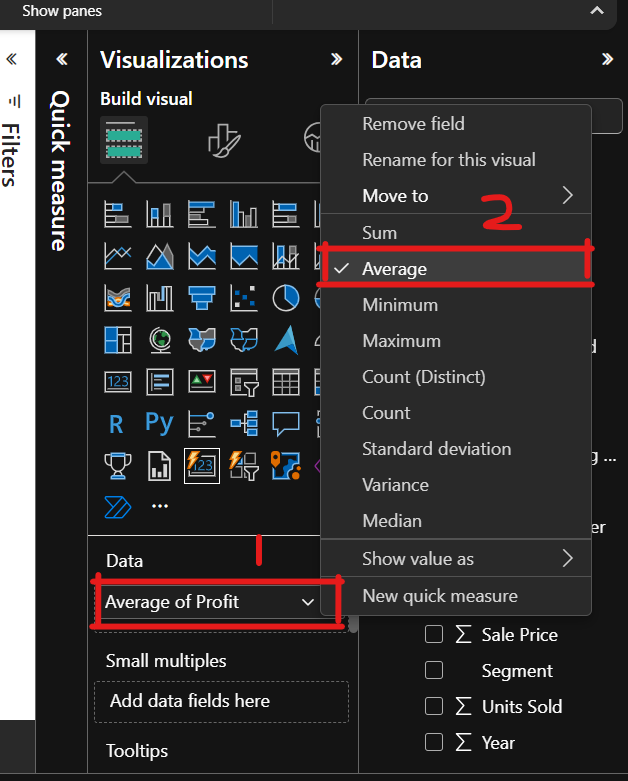
Modifier la mesure rapide d'une info-bulle. Image par l'auteur.
Nous avons parlé plus haut des infobulles visuelles des modèles. Ce type d'infobulle est très utile lorsque vous souhaitez intégrer un rapport détaillé à chaque point de données d'un visuel.
Par exemple, un autre rapport présente une analyse plus approfondie des bénéfices réalisés pour chaque produit. Créer des infobulles visuelles modernes qui prennent en charge les actions de forage ;
- Accédez à la page Fichier vous pouvez cliquer sur l'onglet Fichier.
- Cliquez sur Options et paramètrespuis sur Options.
- Sous Globalcliquez sur Aperçu des fonctionnalitéset cochez la case Infobulles visuelles modernes modernes.
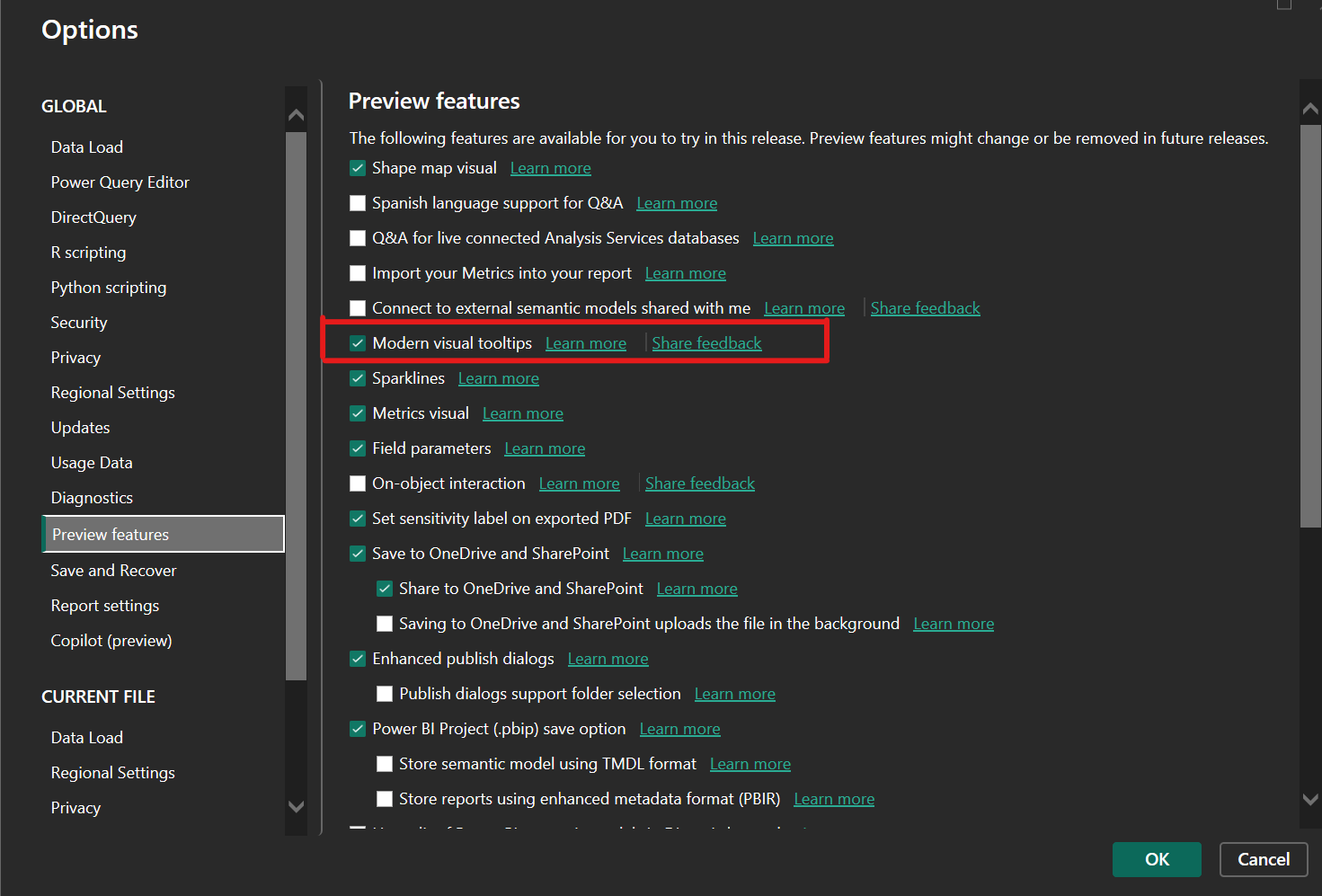
Appliquez des infobulles visuelles modernes au rapport. Image par l'auteur.
Pour voir l'effet de ce paramètre, désactivez le curseur d'infobulle sur la page d'infobulle de Power BI, enregistrez votre rapport et redémarrez Power BI Desktop.
Lorsque vous ouvrez le rapport et que vous survolez chaque colonne du visuel, vous devez voir les options d'exploration, qui afficheront toutes les infobulles disponibles. Lorsque vous cliquez sur Tooltip 1, le rapport ou la page d'infobulle en question s'ouvre.
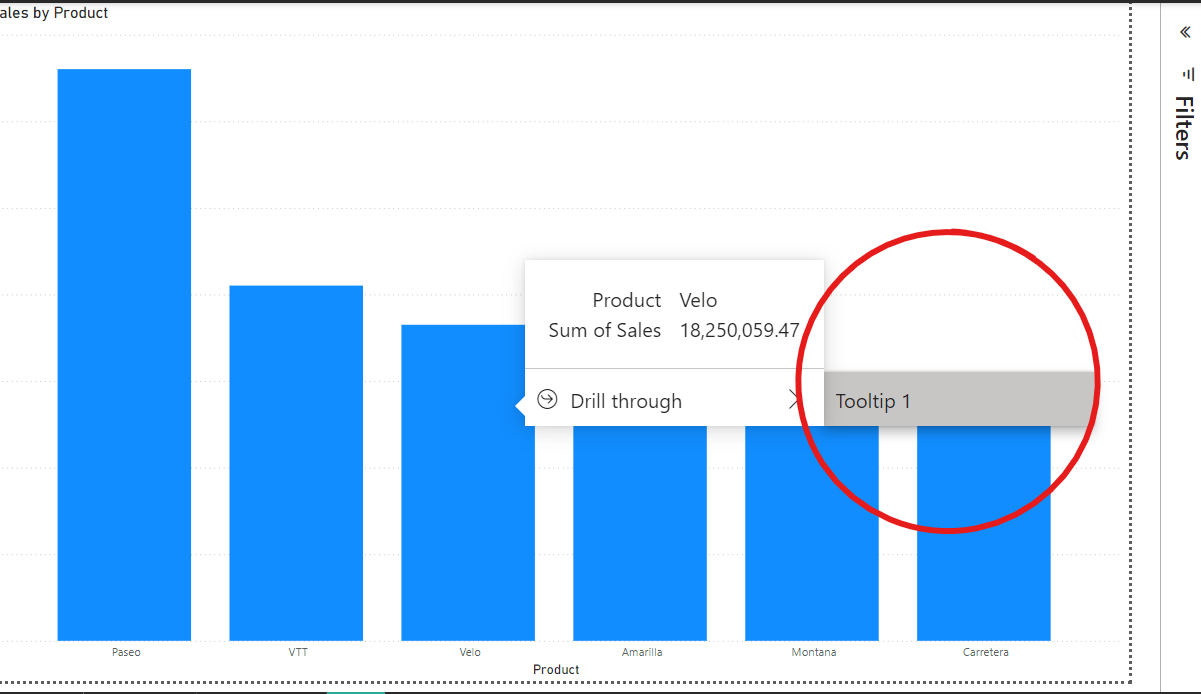
L'infobulle de Power BI permet d'effectuer des recherches à l'intérieur de la base de données. Image par l'auteur.
Meilleures pratiques pour les infobulles de Power BI
Voici quelques conseils et pièges à éviter lors de la création d'infobulles Power BI personnalisées.
Conseils pour une conception efficace
- Concision et clarté : Veillez à ce que les infobulles soient pertinentes par rapport au point de données survolé et utilisez un langage simple et facile à comprendre.
- Conception et mise en forme: Pour une interprétation simple, utilisez les couleurs avec parcimonie et conservez une présentation cohérente pour toutes les infobulles. Utilisez également des couleurs qui correspondent au thème du rapport.
- Optimisation du contenu : Incluez de petits visuels dans les infobulles pour éviter l'encombrement et intégrez des options d'exploration pour obtenir des informations plus approfondies.
Les erreurs courantes à éviter
- Surcharge de contenu : Évitez de donner trop de détails, de répéter des informations et d'inclure des informations non pertinentes.
- Questions d'accessibilité : Évitez de combiner trop de visuels et utilisez des visuels simples et non distrayants. Évitez également les contrastes de couleurs, les tailles de police et les styles difficiles à lire.
- Problèmes d'alignement des utilisateurs : Évitez de concevoir des infobulles sans tenir compte des questions spécifiques des utilisateurs sur les données et évitez d'utiliser des termes complexes.
Conclusion
Lors de la création de rapports, il arrive que l'on se sente dépassé par la nécessité de surcharger le rapport d'informations. Mais il faut que le rapport reste ciblé et direct. Si vous souhaitez ajouter des informations supplémentaires, vous pouvez les inclure dans vos infobulles, mais gardez à l'esprit qu'elles doivent également être concises et pertinentes.
Ce que vous avez appris aujourd'hui devrait vous aider à améliorer l'expérience utilisateur de vos rapports Power BI. Voici quelques-unes de nos excellentes formations Power BI pour vous aider à réaliser vos rapports :
Devenez un analyste de données Power BI
Maîtrisez l'outil de veille stratégique le plus populaire au monde.
Instructeur expérimenté en science des données et biostatisticien avec une expertise en Python, R et apprentissage automatique.
FAQ
Que sont les infobulles de Power BI ?
Les infobulles de Power BI sont de petites fenêtres contextuelles qui s'affichent chaque fois qu'un point de données est survolé sur un visuel de rapport.
Pourquoi les infobulles de Power BI sont-elles importantes ?
L'objectif principal des infobulles Power BI est de fournir des informations contextuelles qui enrichissent l'expérience visuelle sans encombrer l'image principale.
Quelles sont les principales caractéristiques des infobulles de Power BI ?
Les infobulles contiennent des données dynamiques avec des options de personnalisation et de formatage.
Quels sont les types d'infobulles de Power BI ?
Les infobulles de Power BI sont de trois types principaux : les infobulles automatiques, les infobulles personnalisées et les infobulles visuelles modernes.
Quelles sont les meilleures pratiques à suivre lors de la création et de la personnalisation d'une infobulle Power BI ?
Lorsque vous créez des infobulles Power BI, restez toujours simple, utilisez des visuels réactifs et veillez à ce que les infobulles s'alignent sur les questions que les utilisateurs ont à l'esprit.
